Para comenzar a flashear un iPhone, primero debe descargar el firmware. Necesitas saber eso cada modelo el teléfono tiene firmware con su extensión. Es muy fácil averiguar qué firmware se necesita para su modelo. En la otra cara los dispositivos bajo el logo de iPhone están escritos el modelo Un teléfono que se muestra como un conjunto de caracteres alfanuméricos.
Toda la complejidad radica solo en la elección de los modelos GSM y CDMA. Su diferencia está en trabajar con diferentes redes celulares. Después de determinar el modelo de iPhone, debe encontrar un sitio donde descargar el software necesario. Puede descargar versiones antiguas y nuevas, lo principal es que la versión descargada tiene una suscripción de empresa.
Antes de comenzar, necesita en el teléfono desconectar función " Encuentra iPhone". En el estado activado, la opción rechazará un parpadeo y generará un error. Debe ser el ultimo versión de iTunes. Estos tres pasos conducirán al comienzo del firmware en sí.
Flash iPhone
El parpadeo se puede hacer de dos maneras: a través de Modo de recuperación y DFUmode. A su vez Modo de recuperación Es eso emergencia un modo que le permite restaurar el funcionamiento de los dispositivos en iOS si se niega a funcionar en modo normal. DFUmode difiere del método anterior en que la operación se lleva a cabo sin pasar por el sistema operativo iPhone, el teléfono se muestra directamente a través de firmware.
Firmware a través de Recovery Mod
Debe apagar el teléfono y conectarlo a la PC, mientras presiona el botón Inicio.
Para producir lanzar iTunes. Si se ofrece el programa Restaurar iPhonehaga clic Ok, si ella no responde, entonces en el ícono " teléfono inteligente"Necesitas hacer clic" Recuperación de iPhone"Sosteniendo la llave turno. En el administrador de archivos que aparece, necesita para elegir firmware que se descargó previamente.
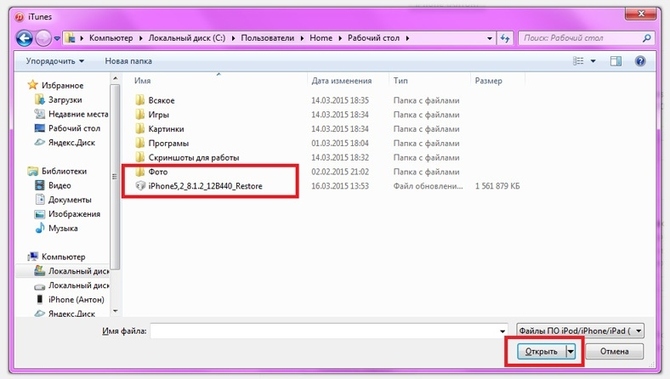
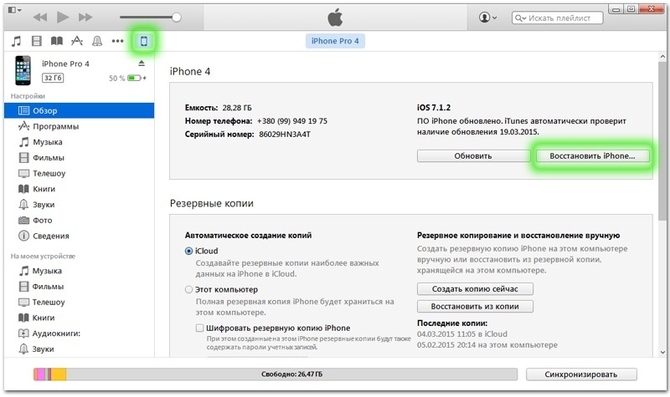
Además, el programa mismo realiza todas las operaciones necesarias. Después de que termine el parpadeo, necesita desconectarse de la computadora teléfono y enciéndelo. El dispositivo se enciende con solo presionar un botón Poder. El iPhone está listo para usar.
Usando el modo DFU
Antes de comenzar la operación, debe transferir el iPhone a modo Modo DFU . Para hacer esto, el dispositivo se conecta a la PC y el iPhone se apaga. Es necesario mantener presionados dos botones simultáneamente: Inicio y Poder durante diez segundos. Después de 10 segundos dejar ir botón Pavimentadora, la segunda continúa sostener - el teléfono debe encontrar el iPhone en modo DFU.
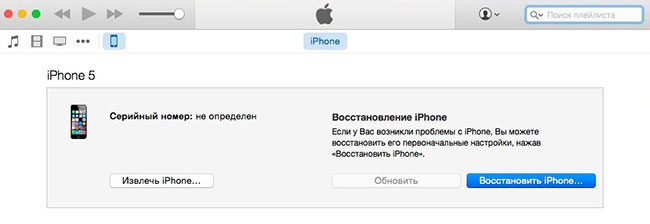
Este método es adecuado para quienes tienen un teléfono encendido Jailbreak Y para volver a flashear la primera forma no funciona.
Recuperación de iPhone a través de iTunes
Para restaurar, también debe asegurarse de que esté instalada la última versión de iTunes. Precargar el archivo de firmware ahorrará tiempo. 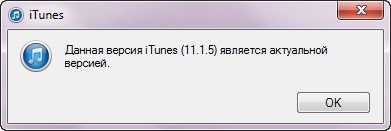
Enchufar teléfono a la computadora con cable, ejecute el programa iTunessi no se inicia automáticamente
Debe ir a las funciones de configuración, para esto haga clic en el botón con el nombre tipo de teléfono 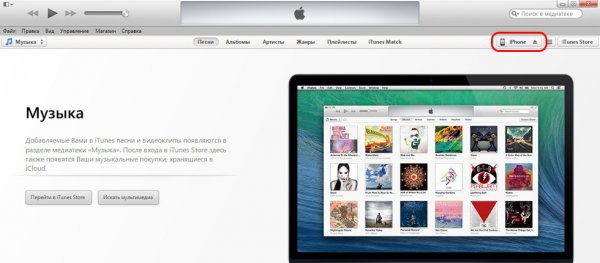
Siguiente haciendo clic Cambio, seleccione la función Restaurar». Para mas en lugar de Shift, presione Alt. Aparecerá una ventana para seleccionar el archivo de firmware. 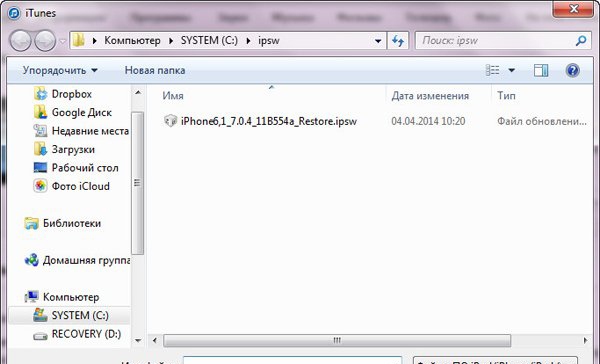
Después de lo cual el dispositivo se restaurará usando Modo de recuperación antes ajustes de fábrica.
iPhone - el dispositivo más popular de manzanaque es amado por millones de usuarios en todo el mundo. En primer lugar, este teléfono inteligente es famoso por su estabilidad, a la que otros fabricantes todavía están muy lejos. Pero en situaciones raras, el sistema puede fallar, lo que se puede solucionar fácilmente si restaura su iPhone a través de iTunes.
Restaurar el iPhone es restablecer la configuración de fábrica. Después del procedimiento de recuperación, su dispositivo no tendrá fotos, contactos, notas y otros archivos y configuraciones personales. La recuperación del iPhone se lleva a cabo tanto para preparar el teléfono inteligente para la venta como para eliminar varios problemas asociados con el uso prolongado del dispositivo.
Para recuperación de iPhone Necesitará, por supuesto, el iPhone y la computadora con iTunes preinstalado. Puede descargar iTunes gratis en el enlace al final del artículo. Si ya tiene iTunes instalado en su computadora, verifique si hay actualizaciones y actualícelo si es necesario.
Sin embargo, si desea restaurar el dispositivo sin actualizar el firmware, además de la computadora, debe descargar la versión actual del firmware que utiliza en su iPhone. Puede encontrar la versión de iOs de la siguiente manera: "Configuración" - "Básico" - "Acerca del dispositivo". 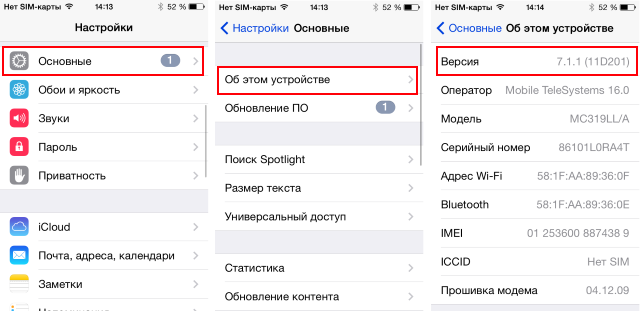
A continuación, debe desactivar el modo "Buscar iPhone" en su dispositivo, ya que Este modo lo protege de eliminar información de su teléfono inteligente. Para hacer esto, vaya al menú "Configuración" - "iCloud" y coloque el interruptor en el estado inactivo cerca del elemento "Buscar iPhone". 
Ahora puede ir directamente al proceso de recuperación. Para hacer esto, conecta tu iPhone a tu computadora con un cable USB y espera a que iTunes se inicie automáticamente.
Abra el menú de su iPhone en iTunes en la esquina superior derecha del programa y haga copia de seguridad Datos del dispositivo. Si previamente descargó el firmware para su dispositivo, mantenga presionada la tecla Mayús en el teclado y haga clic en el botón "Restaurar". Se abre un explorador, en el que debe especificar la ruta al firmware. 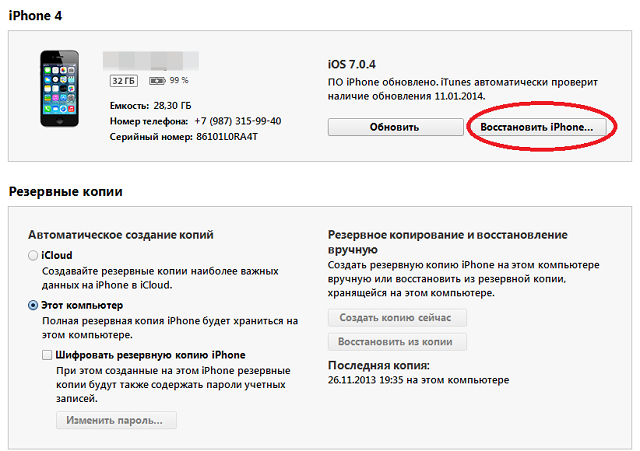
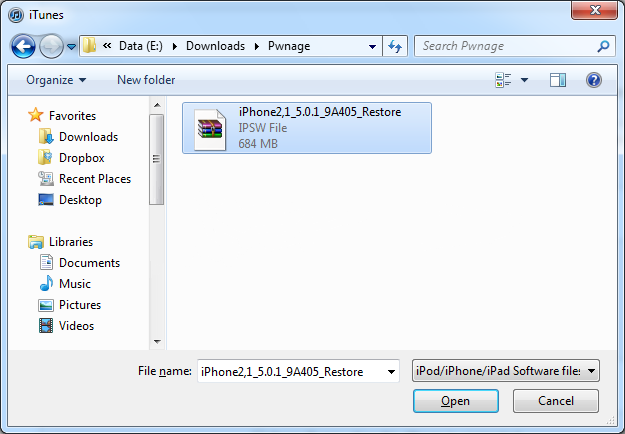
iTunes le pedirá que confirme su intención de restaurar el iPhone y comenzar el proceso de recuperación. Este proceso es automático y no se requiere ninguna otra acción por su parte.
Importante! Al realizar el proceso de recuperación, nunca desconecte el dispositivo de la computadora.
Al finalizar la recuperación, verá un saludo familiar en su manzana que ya conoció después de comprar el dispositivo. Si no vende su dispositivo, solo necesita restaurar todos los datos de la copia de seguridad. Listo
Restaurar el iPhone puede ayudar cuando hay problemas con la aplicación, frenos y problemas técnicos. Además, antes de vender el dispositivo, es recomendable devolver el teléfono a la configuración de fábrica, eliminando todos sus datos. A veces uso la recuperación, como una forma de deshacerme de todos los programas que se han acumulado durante varios meses.
El artículo analiza las opciones sobre cómo restaurar el iPhone desde varias condiciones.
El procedimiento de recuperación en sí no es particularmente difícil. Sin embargo, hay una serie de matices que los usuarios pueden encontrar.
Lo primero a tener en cuenta es que después de restaurar el firmware, los usuarios recibirán un dispositivo "limpio" basado en última versión iOS Durante el proceso de recuperación, todos los datos personales, incluidas fotos, videos y música, se eliminarán de la memoria del dispositivo.
Puede recuperar datos gracias a una copia de seguridad que se almacena en iCloud o iTunes. También hay algunos otros métodos que le permiten restaurar al menos algunos de los datos en ausencia de copia de seguridad.
Cómo restaurar iPhone a través de iTunes
1. conectar dispositivo móvil a la computadora usando un cable.
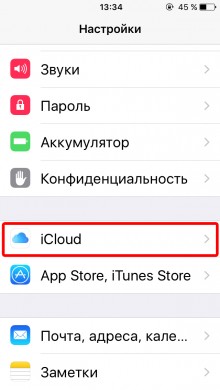
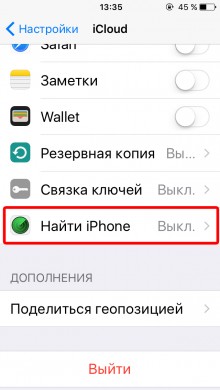
2. Desactive la función Buscar iPhone ( Configuración - iCloud - Encuentra iPhone).
3. Inicie iTunes (es recomendable utilizar la última versión de la aplicación. Puede estar en el sitio web oficial de Apple).
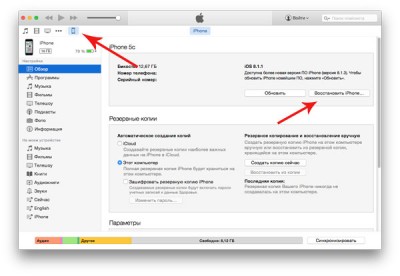
4. Abra la pestaña con el dispositivo conectado.
5. Presione el botón Restaurar.
También en iTunes existe la oportunidad de restaurar el dispositivo desde una copia de seguridad. Para hacer esto, seleccione la ubicación de la copia de seguridad (en la computadora o en iCloud) y presione el botón Restaurar desde la copia de seguridad.
Cómo restaurar iPhone si no hay copia de seguridad
Si no hay una copia de seguridad, los propietarios de iPhone aún pueden devolver cierta información almacenada en la memoria de sus dispositivos móviles. Puede usar una aplicación llamada Mac FoneLab para esto.
Con él, puede restaurar parte de los datos después de la eliminación, flasheo fallido, reinicio completo a la configuración de fábrica, etc. Usar la utilidad es bastante simple. Para recuperar datos con Mac FoneLab necesita:
1. Compre la aplicación en el sitio web oficial de desarrolladores.
2. Instale Mac FoneLab (hay versiones para Windows y OS X).
3. Conecte el dispositivo móvil a la computadora.
4. Inicie Mac FoneLab.
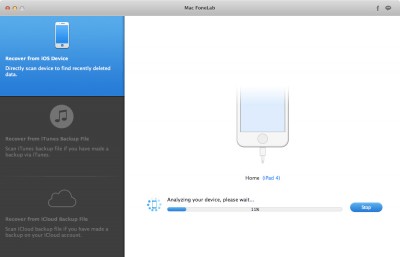
5. Espere hasta que la utilidad analice la memoria del dispositivo móvil y muestre una lista de datos que se pueden restaurar.
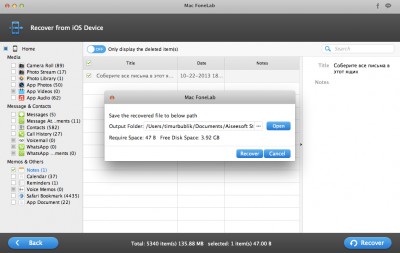
Después de eso, solo queda notar archivos necesarios y guárdelos en su computadora.
Vale la pena señalar que Mac FoneLab no puede recuperar toda la información que estaba disponible en un dispositivo móvil. Si desea restaurar su iPhone, entonces algo puede perderse. Pero con esta utilidad, los usuarios pueden devolver al menos algunos de los datos.
El único inconveniente de Mac FoneLab es el precio de la aplicación. Se puede comprar por $ 80. Además, de vez en cuando, los desarrolladores brindan a los usuarios la oportunidad de comprar la utilidad con un gran descuento. Por ejemplo, al momento de escribir esto, Mac FoneLab estaba disponible por $ 48.
Además, antes de comprar, los usuarios pueden familiarizarse con la aplicación descargando una versión de prueba gratuita.
Cómo resolver el problema si el iPhone se cuelga con el logotipo de Apple en la pantalla

Como se mencionó anteriormente, a veces los propietarios de teléfonos inteligentes y tabletas Apple encuentran problemas en el proceso de instalación de actualizaciones o durante el procedimiento de jailbreak. Como resultado, el iPhone y el iPad pueden simplemente "congelarse" durante el proceso de encendido, y el logotipo de Apple aparecerá constantemente en la pantalla del dispositivo. Para resolver este problema es bastante simple, necesita:
Que hacer:
En primer lugar, cálmate, luego ...
1. Desconecte su dispositivo móvil utilizando uno de los métodos disponibles.
2. Conecte el iphone a la computadora.
3. Inicie iTunes.
4. Encienda el dispositivo en modo.
(Apague el iPhone mientras mantiene presionados los botones Inicio y Encendido al mismo tiempo, este es el que está en el panel frontal y el que está al final del teléfono.
Tan pronto como la pantalla se quede en blanco, suelta la tecla Encendido en la parte superior, ¡pero mantén presionado Inicio!)
5. Después de eso, debería aparecer una notificación en la pantalla de la computadora indicando que el iPhone necesita ser restaurado.
Después de hacer clic en el botón Restaurar, comenzará el proceso de recuperación de firmware.

Cable de iTunes en pantalla

Esto probablemente ocurrió debido a un firmware incorrecto del iPhone, o si el teléfono está bloqueado a un operador de telecomunicaciones y no puede funcionar con su tarjeta SIM.
Del mismo modo, si el iPhone no está activado.
Para resolver el problema, debe restaurar el iPhone en iTunes, como en el párrafo anterior.
Otros errores que puede tener al restaurar su iPhone
- Error 1013, 1014 o 1015
Se producen errores con los números 1013, 1014 y 1015 si iTunes intenta degradar el módem en el iPhone. Para resolver este problema necesitas:
6. Siga las instrucciones en la aplicación. Ayudará a poner el dispositivo en modo DFU.
Después de eso, puede intentar restaurar el dispositivo utilizando el método descrito anteriormente.
Paso 3. Conecte el iPhone a la computadora e ingrese al modo de recuperación. El proceso de recuperación comenzará. Ahora puede ir directamente al proceso de recuperación. Restaura el iPhone a la configuración de fábrica. Pasos de recuperación de iPhone. 5. Después del proceso de recuperación, el gadget se reinicia. Sí, pero para esto necesita poner el dispositivo en modo de recuperación.
Asegúrese de que su dispositivo no esté bloqueado antes de realizar la recuperación o use la utilidad redsn0w. Por último, durante la recuperación, la memoria de su iPhone estará completamente formateada, así que asegúrese de hacer una copia de seguridad. Ya hemos descrito en detalle cómo hacer esto. Si hiciste todo correctamente, iTunes se iniciará con un mensaje sobre el iPhone que se encuentra en modo de recuperación.
Paso 5. El proceso de recuperación se iniciará y, una vez completado, el dispositivo funcionará normalmente. Con una alta probabilidad, el error 3194 no se producirá la próxima vez que intente restaurar el iPhone.
En pocas palabras, restaurar el iPhone es restablecer el dispositivo al estado de fábrica e instalar el iOS "limpio" de la última versión. Como puede ver, la diferencia fundamental entre restaurar y actualizar el iPhone es solo que, como resultado de la actualización, el contenido y los datos personales del teléfono no se eliminan.
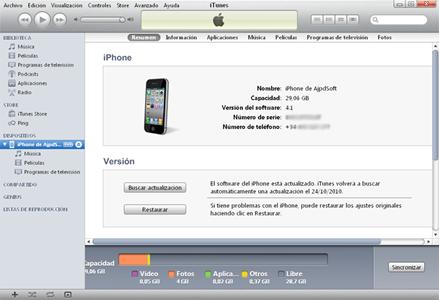
El primer método prácticamente no es diferente de restaurar un iPhone para versión actual firmware. Vale la pena señalar que la restauración del iPhone a través de Aityuns es una operación bastante común, que no requiere mucho esfuerzo. Para que la recuperación del iPhone a través de Aityuns sea lo más exitosa posible, es suficiente aplicar algunas precauciones. Para comenzar el proceso de recuperación, simplemente establezca una conexión entre el dispositivo y la computadora mediante un cable.
Recuperar iphone 5 / 5s a través de iTunes - Mobile-info
Si el dispositivo está bloqueado por el operador, antes de realizar la recuperación, debe usar la utilidad Redsn0w. El tercer matiz. Al restaurar el iPhone, el dispositivo volverá a todas las configuraciones de fábrica, es decir, Se eliminarán todas las aplicaciones, registros, contactos y cualquier otra configuración. Si hizo todo correctamente, iTunes le informará en la computadora que el dispositivo se encontró en modo de recuperación, mientras que el iPhone permanecerá apagado.

5. Habiendo acordado continuar con la recuperación, esperamos un tiempo hasta que iTunes termine de trabajar con el dispositivo. Una vez completado el proceso, el iPhone se restaura, pero se cargará ya vacío. Entonces no puede restaurar el contenido de la copia de seguridad si no completó la copia de seguridad completa por primera vez después de la restauración. 6. Una vez que se complete el proceso de recuperación, iTunes comenzará a funcionar más rápido y el iPhone se reiniciará.
Recuperación de iPhone a través de iTunes
Después del procedimiento de recuperación, su dispositivo no tendrá fotos, contactos, notas y otros archivos y configuraciones personales. La recuperación del iPhone se lleva a cabo tanto para preparar el teléfono inteligente para la venta como para eliminar varios problemas asociados con el uso prolongado del dispositivo. Para restaurar el iPhone, necesitará, por supuesto, el iPhone en sí y una computadora con iTunes preinstalado.
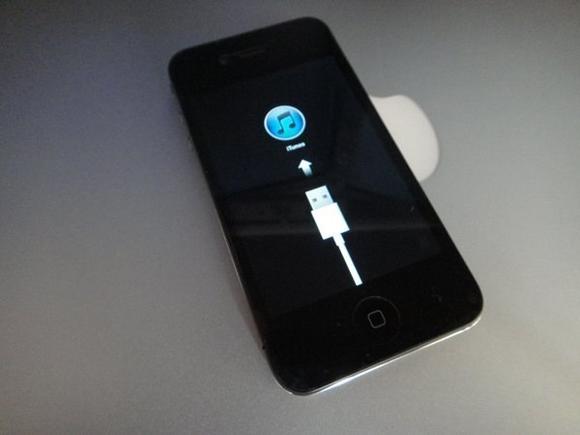
Tunes le pedirá que confirme su intención de restaurar el iPhone y comenzar el proceso de recuperación. Importante! Al realizar el proceso de recuperación, nunca desconecte el dispositivo de la computadora. Al finalizar la recuperación, verá un saludo familiar en su manzana que ya conoció después de comprar el dispositivo.
El objetivo principal de restaurar un dispositivo iOS es restablecerlo a la configuración de fábrica con la actualización de la versión del software (firmware iOS). Tras la restauración, el dispositivo recibirá "configuraciones de fábrica" \u200b\u200b(sistema limpio), mientras que TODOS los datos del usuario serán eliminados. A menudo esto lleva a una "margarita eterna" o "bucle" en el modo de recuperación (Modo de recuperación, icono de iTunes en la pantalla).
Durante la Actualización o Restauración, junto con el firmware de iOS, la versión de firmware del módem del dispositivo también aumenta, lo que hará que sea imposible desbloquearlo mediante programación. En este caso, debe usar Recuperación para firmware personalizado sin actualizar el módem.
El firmware fallido o el jailbreak del dispositivo pueden provocar un mal funcionamiento. Pero para mayor certeza, antes de comenzar el procedimiento, apague el firewall de la computadora por un tiempo; las posibilidades de una recuperación exitosa aumentarán significativamente.
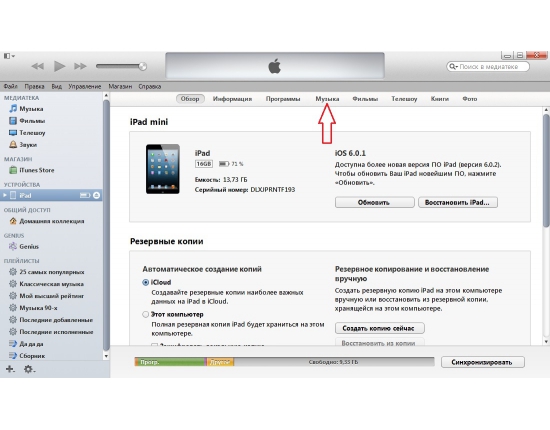
Para iOS 5 y superior, es posible un segundo método, que implica actualización de iOS directamente desde el dispositivo a través de Internet red inalámbrica (Wi-Fi) Después de la actualización, recibirá un iPhone con el iOS actual "a bordo", se guardará todo el contenido y la configuración del usuario.
Tienes que poner tu iPhone en modo DFU (actualizar el firmware del dispositivo). Si detienes el proceso copia de seguridad durante el proceso de sincronización del iPhone, no se completará por completo en intentos posteriores. Sin embargo, si desea restaurar el dispositivo sin actualizar el firmware, también debe descargarlo a su computadora versión actual firmware que usas en tu iPhone.

Cómo reparar los errores 1013, 1014 o 1015 al restaurar el iPhone
Para hacer esto, conecta tu iPhone a tu computadora con un cable USB y espera a que iTunes se inicie automáticamente. Abra el menú de su iPhone en iTunes en la esquina superior derecha del programa y haga una copia de seguridad de los datos del dispositivo.

Se abre un explorador, en el que debe especificar la ruta al firmware. Durante la actualización de iOS, los datos (aplicaciones, fotos, contactos, etc.) se guardan en el dispositivo iOS.
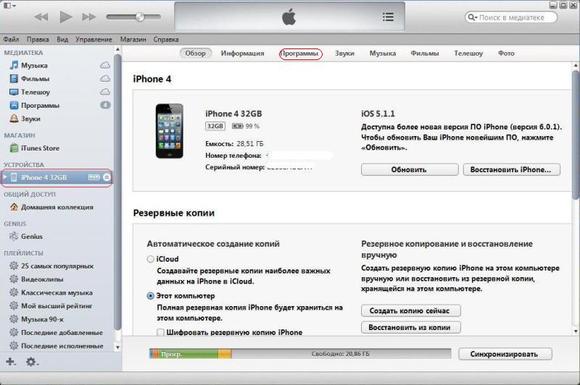
En este caso, no necesita desesperarse, solo necesita restaurar el iPhone usando iTunes. La segunda precaución importante es que al actualizar la versión del firmware también se actualiza la versión del módem y en la mayoría de los casos es irreversible. Ahora está familiarizado con la parte teórica introductoria, es hora de comenzar a practicar.
Como ya dijimos, restaurar o actualizar el iPhone se refiere específicamente al componente de software del dispositivo. Si hablamos del firmware del dispositivo iOS como un proceso, el firmware del iPhone es el proceso de restauración o actualización software dispositivos.
No todos los propietarios de iPhone dominan el arte de "comunicarse" con su teléfono "inteligente". Entonces sucede que era necesario restablecer el iPhone y no sabes cómo hacerlo. Ofrecemos una pequeña excursión al mundo de la innovación y la tecnología.
iTunes para ayudarte
Entonces este metodo restaurar la configuración de fábrica en un iPhone se basa en usar iTunes. Por cierto, de la misma manera puede restablecer la configuración de fábrica a iPod touch y iPad. Durante el procedimiento, se eliminarán todos los contenidos y datos del dispositivo, incluidos los contactos, fotos, archivos de audio y video, calendarios.
2. Usando el mismo programa, haga una copia de seguridad del dispositivo, luego transfiera el contenido a su PC y sincronícelo.
3. Desactive la función Buscar mi iPhone. Para hacer esto, vaya a Configuración\u003e iCloud y desactive el bloqueo de activación.
Cuatro pasos para restaurar un iPhone
Por lo tanto, los puntos anteriores se completan de forma segura. Ha llegado el momento de la verdad: debe restaurar el dispositivo y para esto:
1. Conéctelo a la computadora (use el cable suministrado).
2. Cuando el dispositivo (es decir, iPhone) se muestra en iTunessolo selecciónalo. Luego vaya a la pestaña "Descripción general" y haga clic en "Restaurar".

3. Ahora haga clic en este botón nuevamente para confirmar la solicitud de restauración. ajustes iniciales y elimine el contenido del iPhone. Ahora confíe en iTunes, que descargará el archivo de software iOS y restaurará la configuración original.
4. Al final del procedimiento de recuperación, el iPhone se reiniciará. Luego aparecerá el mensaje "Configurar" en su pantalla. Siga las instrucciones, por cierto, puede configurar el gadget como nuevo o al restaurarlo desde la reserva.
¿Restablecimiento completo para iPhone?
Hay otra forma, en caso de que no pueda encender su iPhone por alguna razón (falla, olvidó su contraseña, etc.). Tenga mucho cuidado, este método es difícil, es decir cuando lo usa, no puede guardar datos. Antes de usar este metodo, para evitar malentendidos, también recomendamos actualizar su iTunes a la última versión.
1. Apague el dispositivo por completo. Si no funciona, mantenga presionadas simultáneamente durante unos segundos las teclas como "Inicio" y "Suspender / Activar" hasta que el teléfono se apague por completo.
2. Ahora conecta cable USB dispositivos a la computadora (solo PC).
3. Luego mantenga presionado el botón de Inicio mientras conecta simultáneamente el USB al iPhone.
4. Y finalmente, el último: tan pronto como aparezca la pantalla para conectar iTunes, suelte inmediatamente el botón que se mencionó en el párrafo anterior (el botón "Inicio"). Si la pantalla no aparece, repita los pasos 1-3 nuevamente.




